本文的目的是使读者开始使用Linux系统上的开源Android SDK开发Android应用程序。以下各行的主要重点将集中在Ubuntu和Fedora Linux系统上安装基于Java的Eclipse IDE,Android SDK和Android Developer Tool(ADT)(一种特殊的Eclipse plug-in)。安装说明后将跟随一个简单的Hello Android程序示例,以测试整个安装。
由于Eclipse和Android SDK的组合提供了功能强大的Android虚拟设备仿真器,因此读者无需拥有任何Android设备即可开始进行Android应用程序开发。
介绍

Android是最初由Android Inc.开发的移动操作系统,2005年被Google Inc.收购。2007年,开放手机联盟成立,其中包括Google和其他33个公司。开放手机联盟的目标是将创新带入移动设备,从而为消费者提供更好的用户体验。
同时,移动应用程序开发人员将有机会使用通过Google开发人员网站发布的联盟的Android软件开发工具包(SDK)自由参与Android应用程序开发。因此,开发人员可以自由开发他们认为合适的任何Android应用程序,也可以将其推销给所有Android手机所有者。本文将包括四个主要部分:
- 安装Eclipse IDE,Oracle Java JRE,Android SDK和Android开发工具(ADT)的特殊Eclipse plug-in
- 使用Android SDK和Android Developer Tool设置Eclipse IDE
- 编写一个简单的Android应用程序:”Hello Android”
- 使用Android虚拟设备测试Android应用程序
先决条件
在本文中,我使用了Ubuntu 10.04 Lucid Lynx LTS(支持Long-term)和Fedora14。但是,下面的所有说明适用于其他任何最新的Linux发行版。因此,要求非常简单:
- 运行中的Linux系统
- 网络连接
安装
Ubuntu和Fedora之间在Android开发环境的整个安装过程中的唯一主要区别在于Eclipse(rpm与deb)和Oracle Java JRE的安装。
Eclipse IDE安装
让我们开始安装Eclipse IDE。
的Ubuntu
$ sudo apt-get install eclipse
软呢帽
# yum install eclipse安装Java SE运行时环境
在下一步中,我们将安装Oracle Java SE Runtime Environment。 Linux系统Ubuntu和Fedora都带有默认的OpenJDK Java环境。以下命令将安装Oracle Java SE Runtime Environment,并将OpenJDK替换为Oracle JRE作为默认Java环境。
的Ubuntu
Ubuntu已将Sun Java Runtime Environment 6程序包从多版本存储库移至专有存储库”partner”。因此,如果尚未这样做,则需要先将伙伴存储库添加到apt来源列表中。以下命令可能会有所不同,具体取决于您所运行的Ubuntu版本。对于Ubuntu 10.04 “Lucid”输入:
注意:如果您正在运行Ubuntu maverisk,请在下面的命令中用maverick替换lucid!
$ sudo add-apt-repository "deb http://archive.canonical.com/ lucid partner"
$ sudo apt-get update
更新后,只需使用apt-get安装Sun Java JRE 6
$ sudo apt-get install sun-java6-jre galternatives
最后,我们需要将默认系统的Java环境从OpenJDK更改为Sun JRE6。为此,请输入命令:
$ sudo galternatives
从左侧菜单中选择Java,然后选择Java-6-sun单选按钮。完成后,只需关闭galternatives窗口。
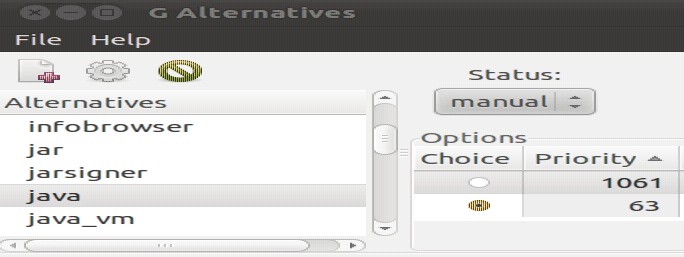
现在使用以下命令验证Java安装:
$ java -versionjava version "1.6.0_22"
Java(TM) SE Runtime Environment (build 1.6.0_22-b04)
Java HotSpot(TM) Client VM (build 17.1-b03, mixed mode, sharing)
软呢帽
与Ubuntu一样,Fedora Linux系统还带有从标准Fedora存储库中获取的默认OpenJDK Java。但是,这一次,我们从源代码安装了Sun的Java JRE。首先下载Sun JRE软件包:
下载网址:
http://www.oracle.com/technetwork/java/javase/downloads/index.html接下来成为root:
$ su -
使下载的二进制可执行文件并执行:
注意:根据您当前的Java版本,可能需要修改以下命令。
# chmod +x jre-6u23-linux-i586.bin
# ./jre-6u23-linux-i586.bin
此时,您应该在当前工作目录中拥有一个新的jre1.6.0_23。将此目录移到/opt /
# mv jre1.6.0_23/ /opt/
并将OpenJDK与Sun Java JRE交换为默认的Java环境,方法是:
# alternatives --install /usr/bin/java java /opt/jre1.6.0_23/bin/java 20000
现在使用以下命令验证Java安装:
$ java -version
java version "1.6.0_23"
Java(TM) SE Runtime Environment (build 1.6.0_23-b05)
Java HotSpot(TM) Client VM (build 19.0-b09, mixed mode)
安装Android开发人员工具(ADT)
Android Developer Tool是一个特殊的Eclipse plug-in,其中包含用于使用Eclipse构建Android应用程序的集成android环境。以下Fedora和Ubuntu的Android Developer Tool安装步骤相同。对话框之间可能会有细微的差别,但是过程完全相同。
重要提示:
如果您正在运行UBUNTU 10.10 Maverick,请先阅读本文档末尾的附录(第8.1节),然后再继续!
启动eclipse并通过导航到以下位置记录Eclipse版本号:
帮助->关于Eclipse SDK
请按照以下步骤为Eclipse版本安装Android Developer Tool Eclipse plug-in
导航:
帮助->安装新软件->加
在对话框中插入以下信息:
- 名称:ADT插件
- 位置:https://dl-ssl.google.com/android/eclipse/或http://dl-ssl.google.com/android/eclipse/
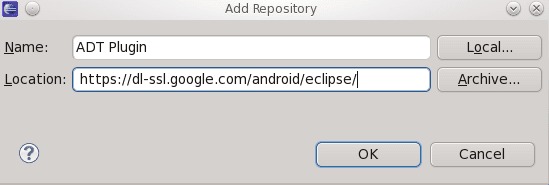
单击确定,然后勾选”Developer Tools”。一旦Eclipse与之前添加的新安装URL同步,开发人员工具安装选项应出现。
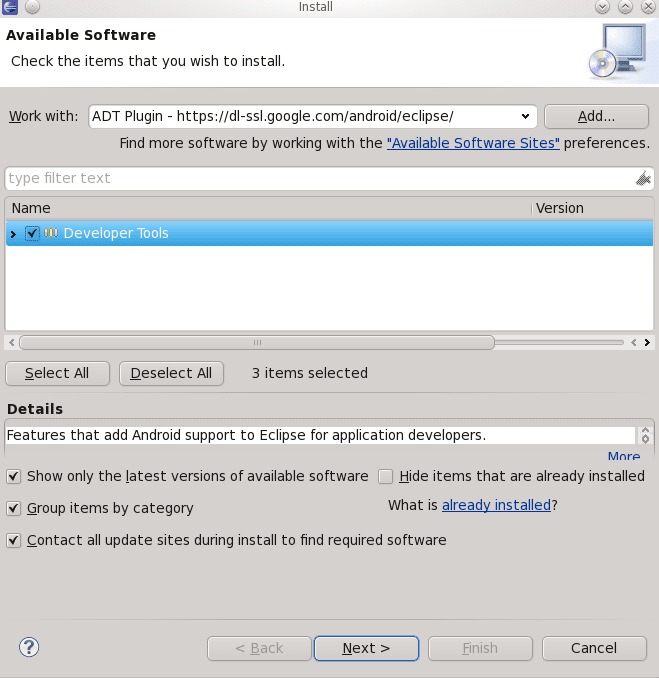
注意错误:
如果收到错误消息,提示:
Cannot complete the install because one or more required items could not be found.
Software being installed: Android Development Tools 8.0.1.v201012062107-82219
(com.android.ide.eclipse.adt.feature.group 8.0.1.v201012062107-82219)
Missing requirement: Android Development Tools 8.0.1.v201012062107-82219
(com.android.ide.eclipse.adt.feature.group 8.0.1.v201012062107-82219)
requires 'org.eclipse.gef 0.0.0' but it could not be found
导航:
帮助->安装新软件->可用的软件站点
并确保存在并启用了eclipse的发布链接。
对于HELIOS版本,请添加并启用:http://download.eclipse.org/releases/helios
对于GALILEO版本,请添加并启用:http://download.eclipse.org/releases/galileo
现在,接下来只是对所有要安装的项目的审查。击中下一个…
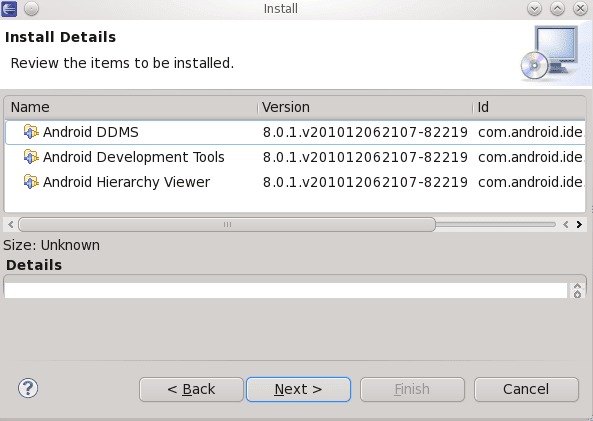
正在进行Android开发人员工具Eclipse plug-in的安装。
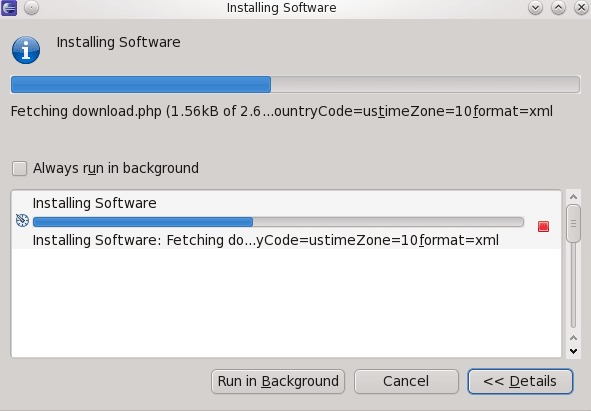
请点击好弹出未签名的软件警告时。安装完成后,重新启动Eclipse。
Android SDK安装
我们安装部分的最后一步将属于Android SDK的安装。首先,我们需要从以下位置下载Android SDK入门包:
Android SDK下载链接:
以root用户身份导航到/opt /并使用wget命令启动Android SDK入门包的下载:
注意:为了使本指南对Ubuntu和Fedora更加简洁,我不使用sudo命令。 Ubuntu用户可以使用以下命令更改为root(‘#’):
$ sudo bash
或者只是在下面的每个命令前面插入sudo。
注意:下面的wget链接可能已过时。有关任何更新,请访问http://developer.android.com。
# cd /opt
# wget http://dl.google.com/android/android-sdk_r08-linux_86.tgz
使用以下命令提取Android SDK包的内容
# tar xvzf android-sdk_r08-linux_86.tgz
此时,我们需要安装平台和可选的附加plug-ins或示例代码。启动Android SDK管理器:
# android-sdk-linux_86/tools/android
然后选择SDK Platform Android 2.3,API 9或根据您的需求选择任何其他平台。您可能还希望安装一些示例代码和其他第三方add-ons。
选择了所有需要的包装后,单击安装所选。
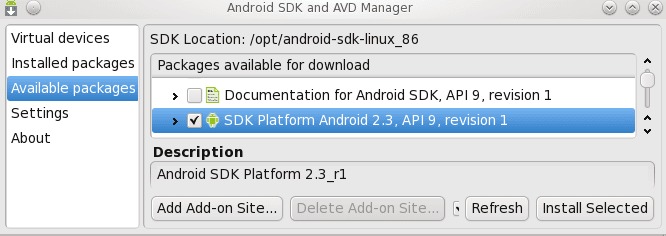
系统将提示您接受许可。请点击接受所有的然后安装。
到此结束本文的安装部分。
使用Android SDK设置Eclipse IDE
在此阶段,我们需要将Eclipse IDE与Android SDK结合在一起,并且我们将创建一个Android虚拟设备(AVD),以方便我们测试新的Android应用程序。要创建Android虚拟设备,请执行以下操作linux命令作为普通用户。例如,如果您要以”android”用户身份开发Android应用程序,则以log-in以”android”用户身份开发并执行:
$ /opt/android-sdk-linux_86/tools/android
导航:
虚拟设备->加
将以下信息插入:
- 名称:MyAndroidVirtualDevice
- 目标:从下拉菜单中选择任何所需的Android版本和API级别。
随时更改或添加其他值。
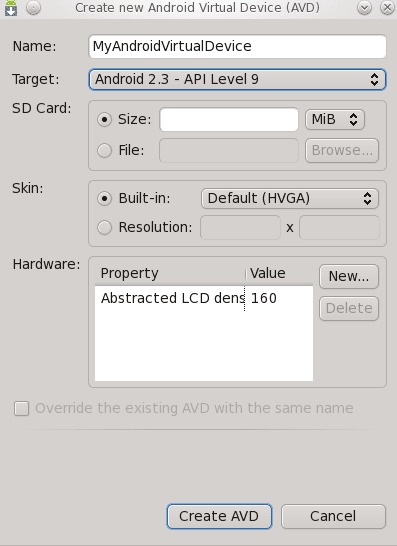
单击”Create AVD”后,将在以下目录中创建新的Android虚拟设备:
~/.android/avd
关闭Android SDK管理器。
下一步是使Eclipse IDE了解我们的Android SDK安装。启动Eclipse并导航至:
窗口->首选项->安卓系统
并在SDK Location Box中输入您的Android SDK安装位置,然后单击Apply:
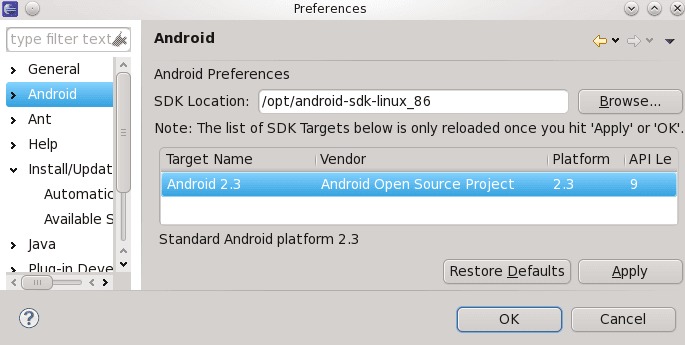
按好我们完成了。
编写一个简单的Android应用程序
最后,我们准备编写我们的第一个Android应用程序。
打开Eclipse并导航至:
文件->新->项目-> Android-> Android专案
并插入以下信息以启动新的Android项目:
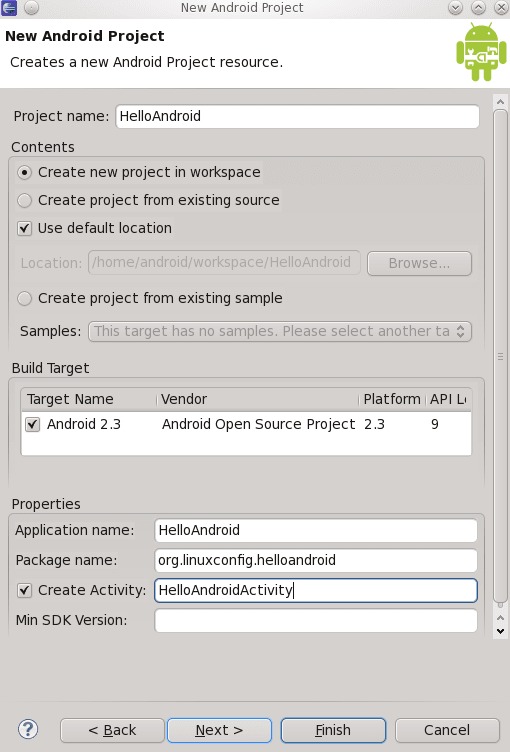
按完。
在您的左侧,您有一个“包资源管理器。使用包资源管理器导航到:
HelloWorld-> src-> org.linuxconfig.helloandroid
从那里双击HelloAndroidActivity.java
替换现有代码:
package org.linuxconfig.helloandroid; import android.app.Activity; import android.os.Bundle; public class HelloAndroidActivity extends Activity { /** Called when the activity is first created. */ @Override public void onCreate(Bundle savedInstanceState) { super.onCreate(savedInstanceState); setContentView(R.layout.main); } }
使用以下代码:
package org.linuxconfig.helloandroid; import android.app.Activity; import android.os.Bundle; import android.widget.TextView; public class HelloAndroidActivity extends Activity { /** Called when the activity is first created. */ @Override public void onCreate(Bundle savedInstanceState) { super.onCreate(savedInstanceState); setContentView(R.layout.main); TextView tv = new TextView(this); tv.setText("Hello, Android \n linuxconfig.org"); setContentView(tv); } }
保存您的项目CTRL + S。
测试新的Android应用程序
现在,您已经保存了新项目,可以尝试通过以下方式运行它:
运行->运行-> Android应用程序->好
现在,这将启动您先前创建的Android虚拟设备”MyAndroidDevice”。
注意:请等待几分钟,让Android仿真器启动,因为这不会立即发生。
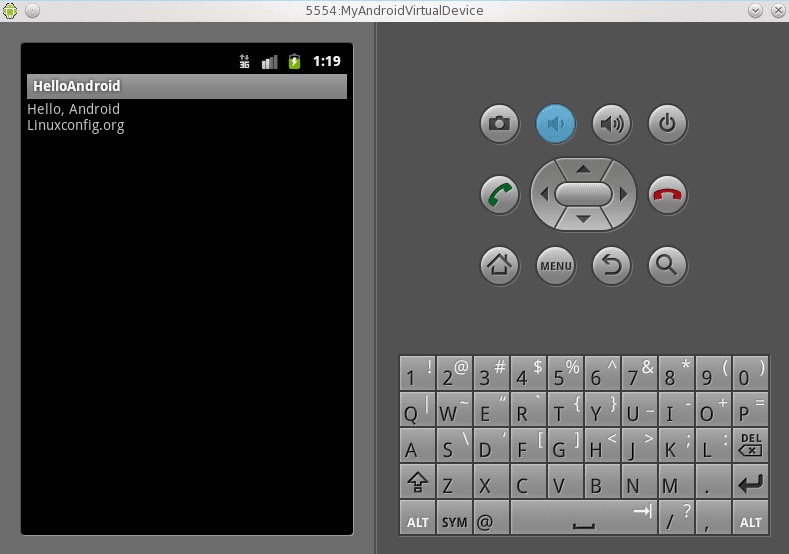
如果应用程序在启动后无法启动,则可能需要用鼠标导航至:
HOME(房屋图标)->所有应用启动器图标
并从列表中选择”HelloAndroid”,如下所示:
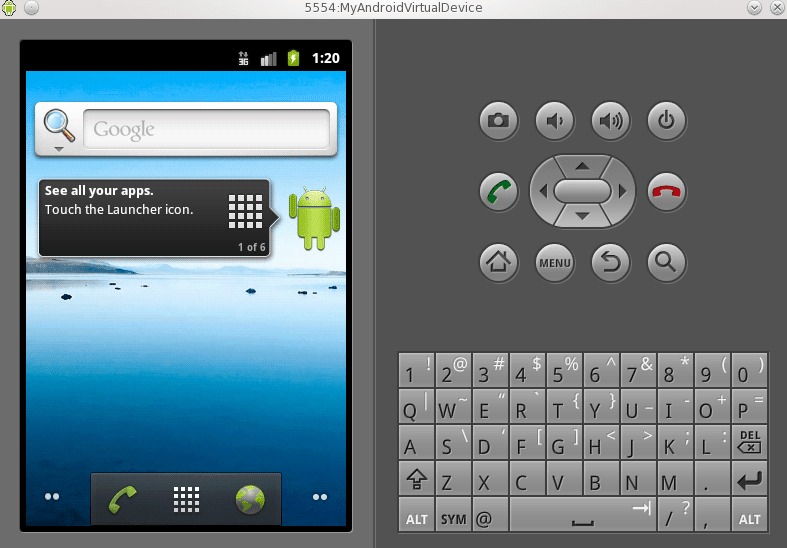
单击新的HelloAndroid应用程序:
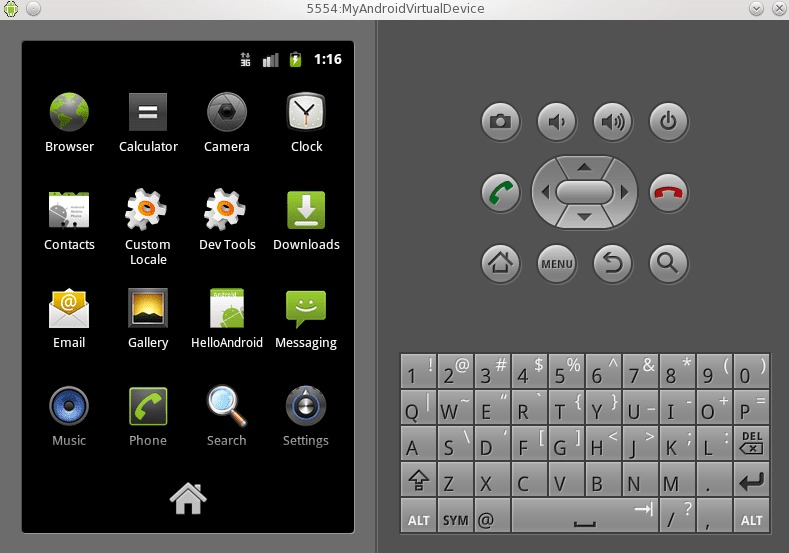
结论
Hello Android应用程序就这么多!大多数情况下,本指南是关于在Linux操作系统上安装Android开发环境的,这是最难的部分。完成后,很容易编写一些简单的android应用程序,并使用Android虚拟设备仿真器查看结果。 Android SDK的目的只是使您成为Andorid Developer的生活变得轻松,并尽快获得结果。
下次,我们将探索有关Eclipse环境的更多信息,并查看由Android SDK提供的一些示例代码。如果尚未订阅RSS feed,请不要忘记订阅它。
附录
Ubuntu 10.10上的Android开发人员工具
本部分适用于那些使用Ubuntu 10.10 Maverick的勇敢Linux用户。不幸的是,在Eclipse中安装Android Developer Tool时,Ubuntu 10.10有一个错误(撰写日期为06.01.2011)。安装一切正常,但是,plug-in根本不出现在eclipse菜单中。这是我收集的一些链接,以帮助您了解如何解决此问题的一些起点。如果您找到一些长期解决方案,请告诉我,以便我可以更新此文档。谢谢
http://bugs.debian.org/cgi-bin/bugreport.cgi?bug=587657
https://bugs.launchpad.net/ubuntu/+source/eclipse/+bug/633198
